Excel VBAの便利なTips 5選:自動化からエラー処理まで
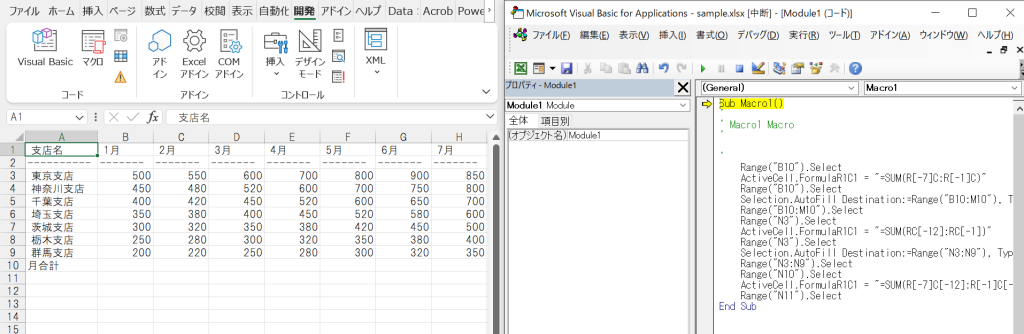
# Excel VBAの便利なTips 5選:自動化からエラー処理まで
この記事では、Excel VBAの便利なTipsを紹介します。VBA(Visual Basic for Applications)は、Microsoft Officeアプリケーションの1つであるExcelなどのマを作成するためのプログラミング言語です。VBAを使用すると、繰り返し作業を自動化したり、ワークシートの操作を効率化したりすることができます。
VBAは、Excelの機能を拡張し、ユーザーの業務を効率化するための強力なツールです。ただし、VBAの初心者にとっては、どこから始めたらよいかわからない場合があります。この記事では、VBAの初心者から中級者まで幅広いユーザーに応えられる内容を紹介します。
この記事では、ワークシートの自動化、ループ処理の高速化、セルの操作、ワークシートの保護、エラー処理など、VBAの便利なTipsを紹介します。これらのTipsは、実践的なコードを参考にして自分の業務の効率化につなげることができます。
Tip1:ワークシートの自動化
# ワークシートの自動化は、VBAを使用することで実現できる機能の1つです。ワークシートを自動化することで、繰り返し作業を削減し、業務の効率化を図ることができます。たとえば、毎月の売上データを集計する作業を自動化することで、時間と労力を大幅に削減することができます。
ワークシートの自動化には、VBAのマクロ機能を使用します。マクロは、事前に定義された手順を自動的に実行する機能です。マクロを使用することで、ワークシートの作成、データの入力、計算などを自動化することができます。さらに、ワークシートの自動化は、データの正確性と一貫性を保証することもできます。
ワークシートの自動化を実現するには、VBAのプログラミング言語を使用してマクロを作成する必要があります。マクロを作成するには、Excelの開発タブからVBAエディターを開き、モジュールを作成してコードを記述します。コードを記述する際には、ワークシートの操作、データの入力、計算などを自動化するための命令を使用します。
Tip2:マクロの効率化
# マクロの効率化は、VBAを使用する上で非常に重要な要素です。マクロの効率化によって、処理速度を向上させ、ユーザーの操作性を改善することができます。特に、ループ処理を高速化する方法を知ることは、VBAの初心者から中級者までのユーザーにとって非常に役立ちます。
ループ処理を高速化する方法として、代表的なものに「ループの最適化」があります。ループの最適化とは、ループ内で行われる処理を最小限に抑えることで、処理速度を向上させる方法です。たとえば、ループ内でセルの値を取得する場合、セルの値を一度に取得しておき、ループ内でその値を使用することで、処理速度を向上させることができます。
また、ループ処理を高速化する方法として、「DoEventsの使用」も効果的です。DoEventsは、ループ内で他のイベントを処理することを許可するステートメントです。ループ内でDoEventsを使用することで、ユーザーが他の操作を行うことができるようになり、操作性を改善することができます。ただし、DoEventsを使用する場合は、ループの処理速度が遅くなる可能性があるため、使用する際には注意が必要です。
Tip3:セルの操作
# Tip3:セルの操作
セルの操作は、VBAを使用する上で非常に重要な要素です。セルの値を取得・設定することで、ワークシートのデータを動的に操作することができます。たとえば、特定のセルの値を取得して別のセルに設定することで、データのコピーを行うことができます。また、セルの値を条件に応じて変更することで、データの加工を行うこともできます。
セルの値を取得するには、RangeオブジェクトのValueプロパティを使用します。たとえば、セルA1の値を取得するには、Range("A1").Valueというコードを使用します。同様に、セルの値を設定するには、RangeオブジェクトのValueプロパティに値を代入します。たとえば、セルA1の値を"Hello"に設定するには、Range("A1").Value = "Hello"というコードを使用します。
また、セルの値を条件に応じて変更するには、If文を使用します。たとえば、セルA1の値が10以上の場合にセルB1の値を"OK"に設定するには、If Range("A1").Value >= 10 Then Range("B1").Value = "OK"というコードを使用します。このように、セルの操作を使用することで、ワークシートのデータを動的に操作することができます。
Tip4:ワークシートの保護
ワークシートの保護は、重要なデータや設定を変更されないようにするために必要です。VBAを使用すると、ワークシートを保護することができます。ワークシートの保護には、パスワードを設定することができます。パスワードを設定すると、ワークシートを変更するにはパスワードを入力する必要があります。
ワークシートの保護は、以下のコードを使用して実行できます。
vb
Sub ワークシートの保護()
Dim ws As Worksheet
Set ws = ActiveSheet
ws.Protect "パスワード", True, True, True, True
End Sub
このコードでは、ActiveSheetオブジェクトを使用して現在のワークシートを取得し、Protectメソッドを使用してワークシートを保護しています。パスワードを設定するには、Protectメソッドの最初の引数にパスワードを指定します。
ワークシートの保護を解除するには、以下のコードを使用します。
vb
Sub ワークシートの保護解除()
Dim ws As Worksheet
Set ws = ActiveSheet
ws.Unprotect "パスワード"
End Sub
このコードでは、Unprotectメソッドを使用してワークシートの保護を解除しています。パスワードを指定する必要があります。
Tip5:エラー処理
# エラー処理は、VBAプログラミングにおいて非常に重要な要素です。エラーが発生すると、プログラムが停止してしまうため、適切なエラー処理を行う必要があります。VBAでは、エラーをキャッチするためにOn Errorステートメントを使用します。
このステートメントを使用すると、エラーが発生した場合に指定された処理を実行することができます。たとえば、エラーが発生した場合にメッセージボックスを表示することができます。また、エラーが発生した場合にプログラムを停止させずに、代替の処理を実行することもできます。
エラー処理は、プログラムの信頼性を高めるために非常に重要です。適切なエラー処理を行うことで、プログラムが停止してしまうことを防ぎ、ユーザーに適切なエラーメッセージを表示することができます。
まとめ
Excel VBAの便利なTipsを紹介しました。ワークシートの自動化からエラー処理まで、VBAの初心者から中級者まで幅広いユーザーに応えられる内容になっています。実践的なコードを参考にして自分の業務の効率化につなげることができます。
# Excel VBAのTipsを活用することで、繰り返し作業を自動化したり、ワークシートの操作を効率化したりすることができます。例えば、ワークシートを動的に作成することで、データの分析やレポート作成を迅速化することができます。また、ループ処理を高速化することで、データの処理時間を短縮することができます。
ワークシートの保護やエラー処理も重要なTipsです。ワークシートを保護することで、データの安全性を確保することができます。また、エラーをキャッチすることで、プログラムの安定性を向上させることができます。これらのTipsを活用することで、Excel VBAをより効果的に活用することができます。
まとめ
この記事では、Excel VBAの便利なTipsを紹介しました。これらのTipsを活用することで、業務の効率化やデータの安全性を確保することができます。実践的なコードを参考にして、自分の業務に応用してみてください。
よくある質問
Excel VBAの自動化とは何か?
Excel VBAの自動化とは、VBA(Visual Basic for Applications) を使用して、Excelの操作を自動化することです。つまり、繰り返し行う作業や、複雑な計算を自動で行うことができます。たとえば、データの入力や、グラフの作成、レポートの出力など、Excelで行う作業を自動化することができます。自動化することで、作業時間を短縮し、生産性を向上させることができます。
Excel VBAでエラー処理はどう行うのですか?
Excel VBAでエラー処理は、エラー ハンドラー を使用して行います。エラー ハンドラーは、エラーが発生したときに、指定された処理を実行する機能です。たとえば、エラーが発生したときに、エラー メッセージを表示したり、エラーを無視して処理を続行したりすることができます。エラー処理は、プログラムの信頼性を向上させるために、非常に重要です。
Excel VBAで自動化できるのはどのような作業ですか?
Excel VBAで自動化できるのは、データの入力、データの加工、データの出力 など、Excelで行う作業のほとんどです。たとえば、データの入力や、データの検索、データの並べ替え、データの集計など、データに関する作業を自動化することができます。また、グラフの作成や、レポートの出力、メールの送信など、Excelで行う作業を自動化することができます。
Excel VBAを学ぶにはどのようなスキルが必要ですか?
Excel VBAを学ぶには、プログラミングの基礎知識 と Excelの操作 に関する知識が必要です。プログラミングの基礎知識としては、変数、制御構文、関数など、基本的な概念を理解する必要があります。また、Excelの操作に関する知識としては、データの入力や、データの加工、データの出力など、Excelで行う作業に慣れていないと、VBAを学ぶことが難しいです。
コメントを残す
コメントを投稿するにはログインしてください。

関連ブログ記事